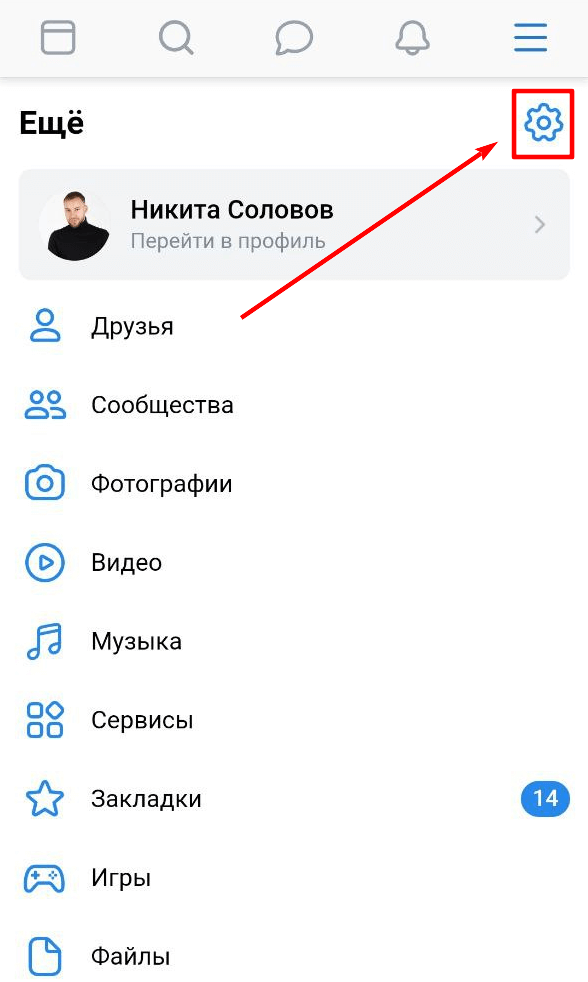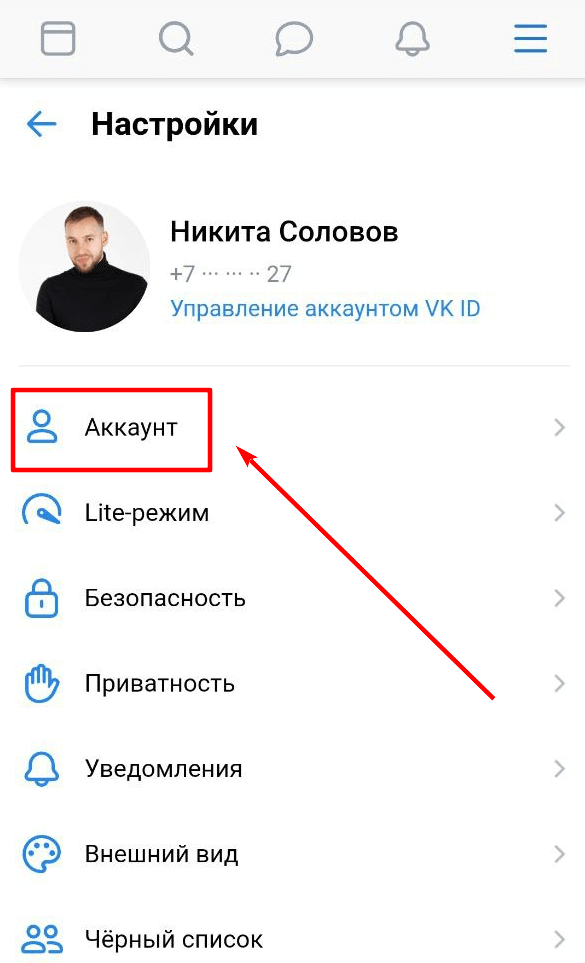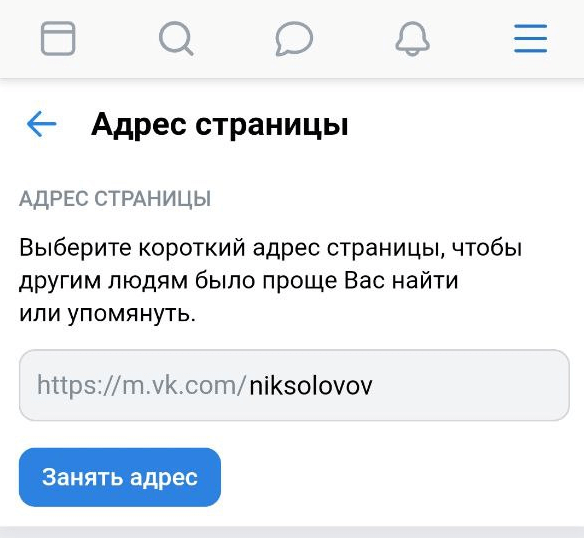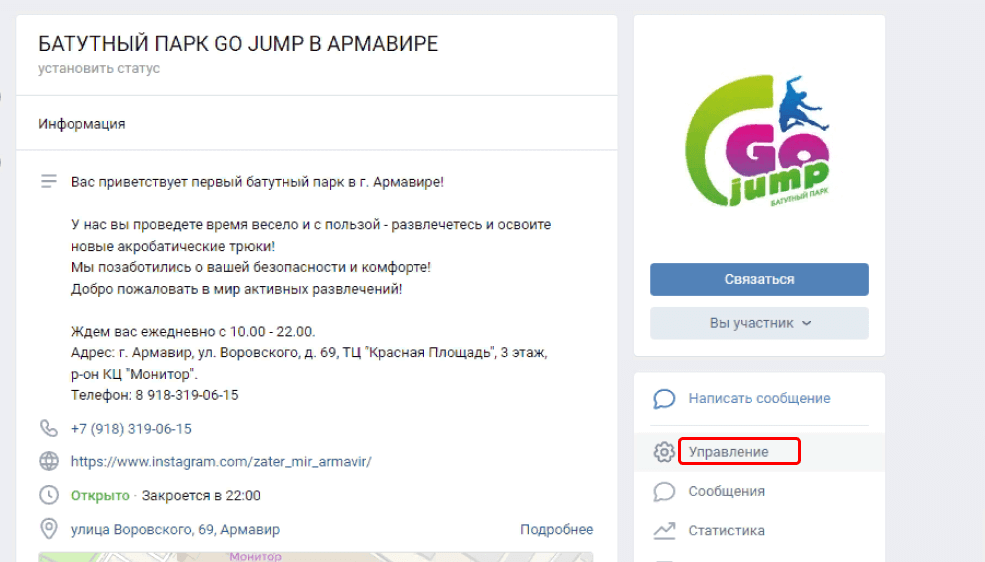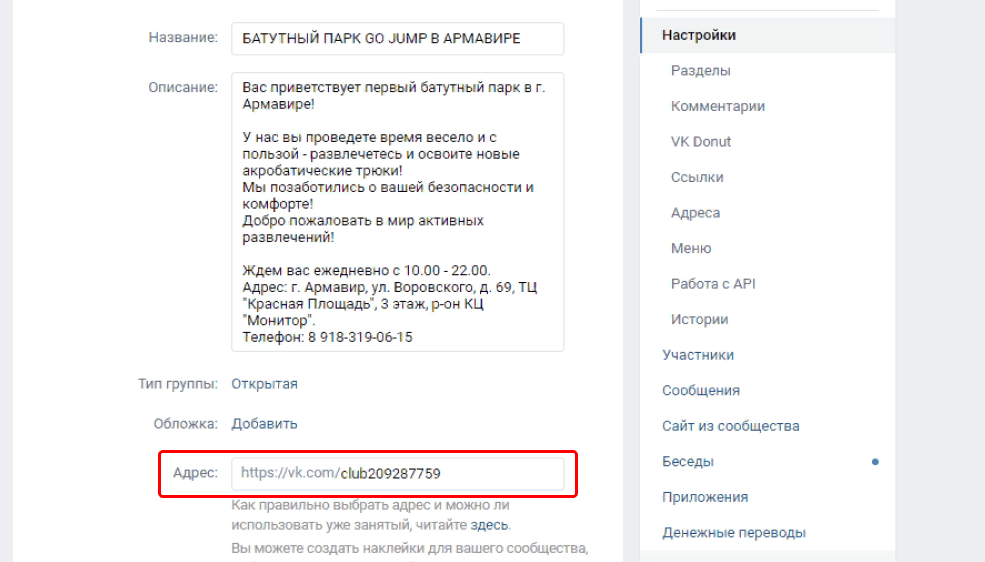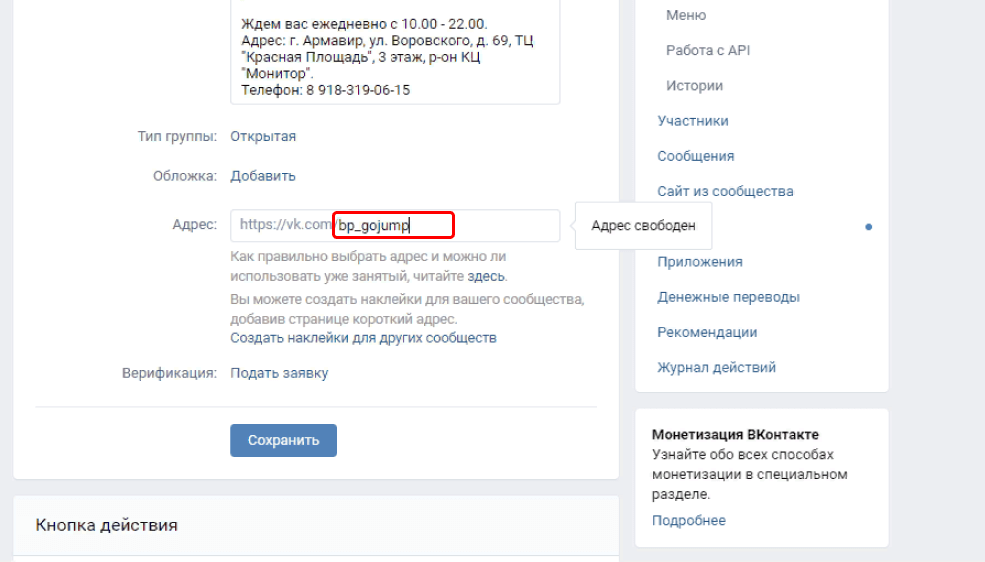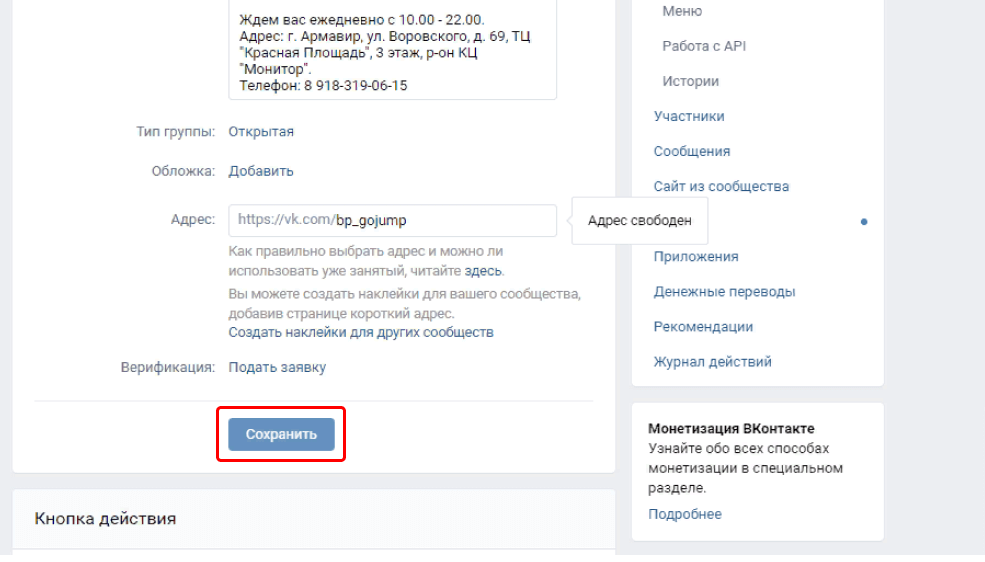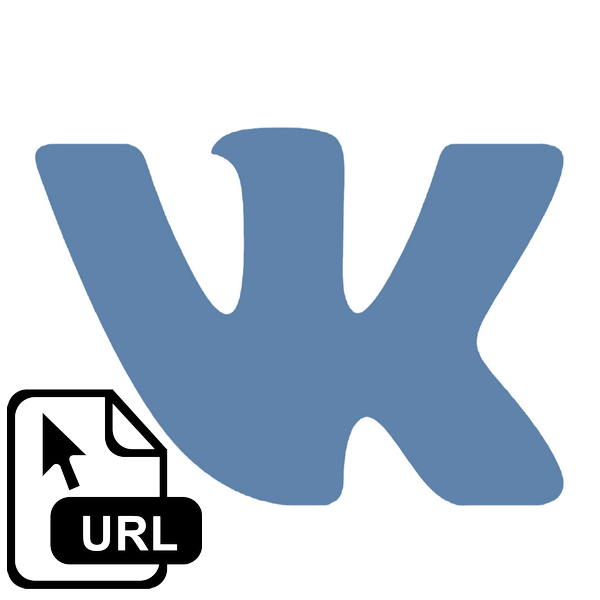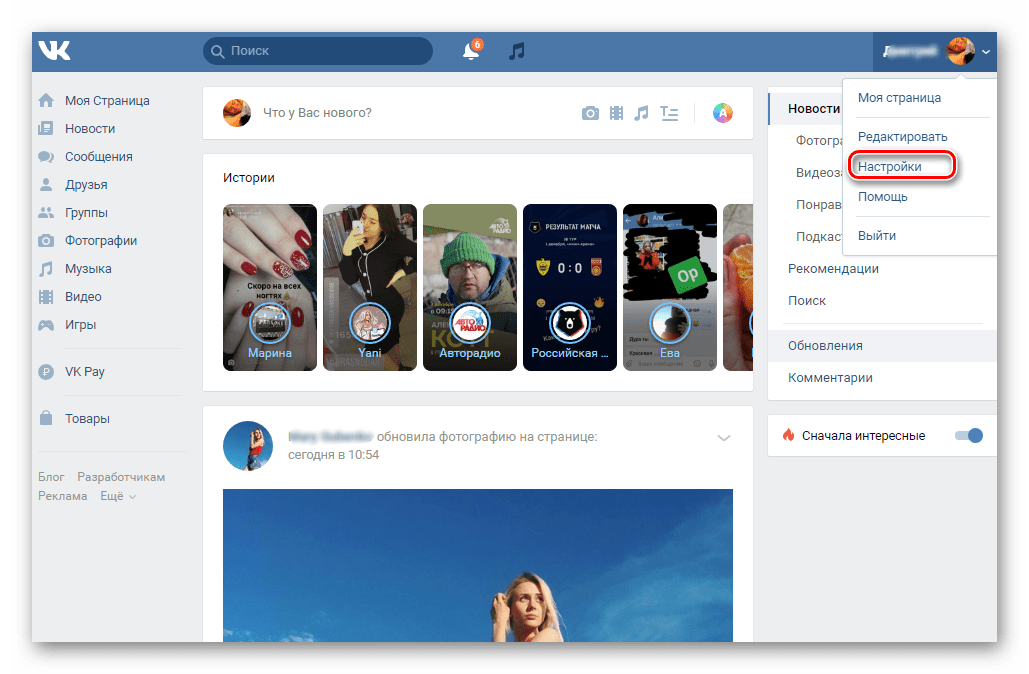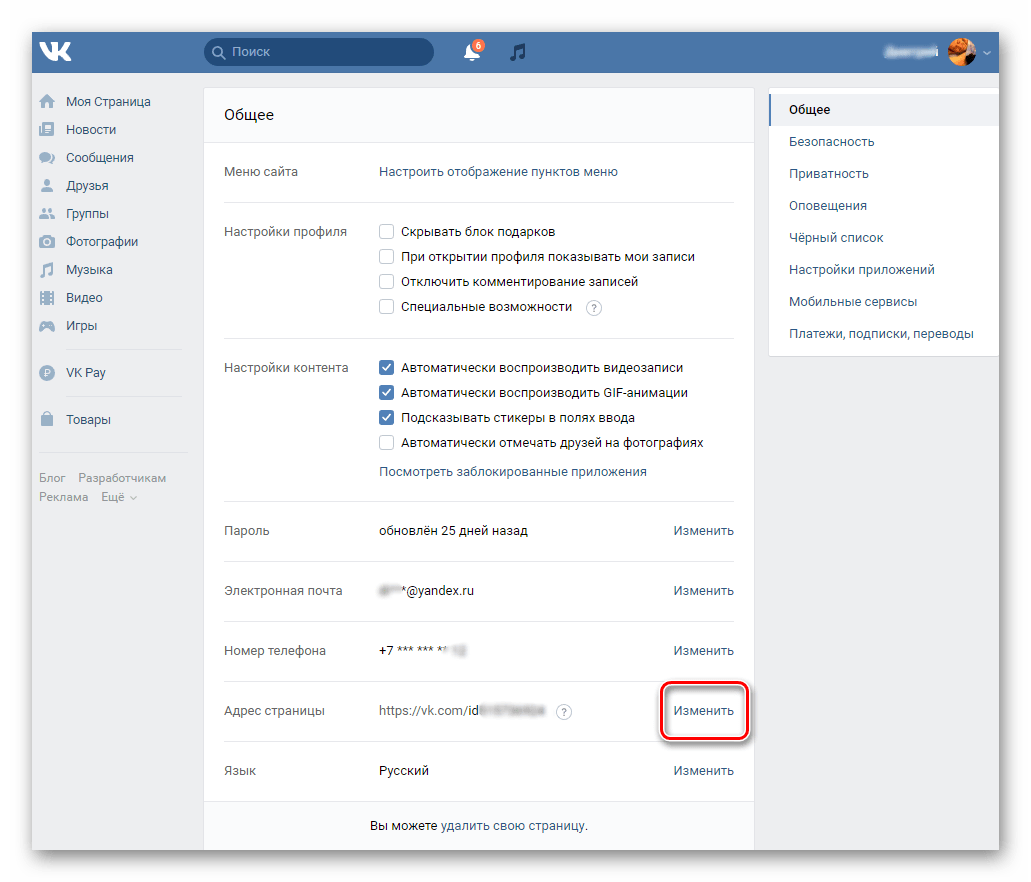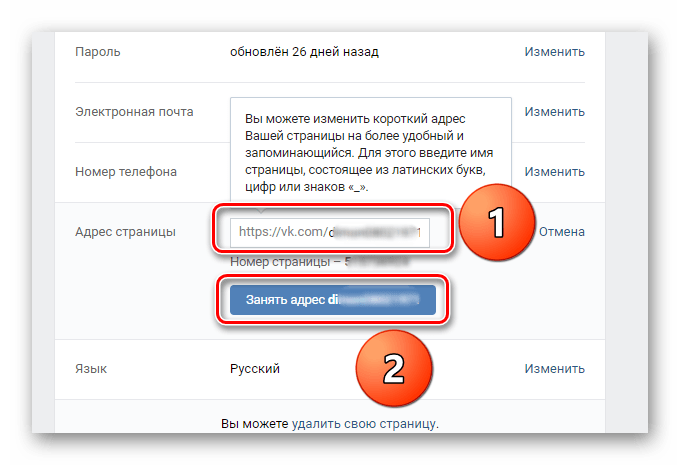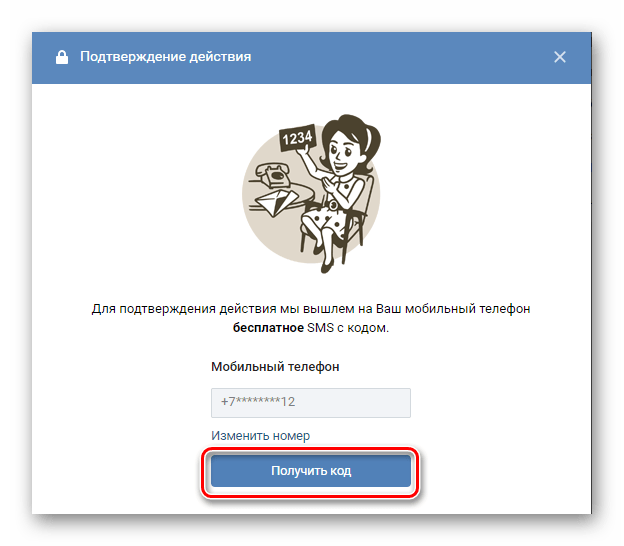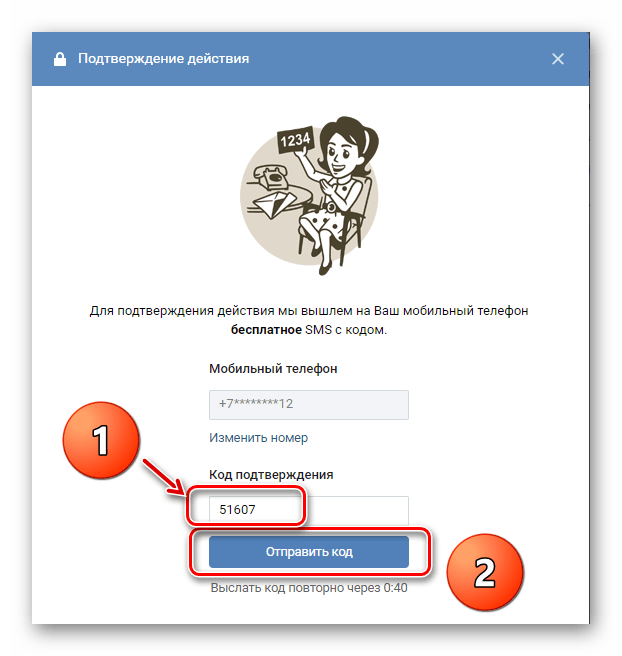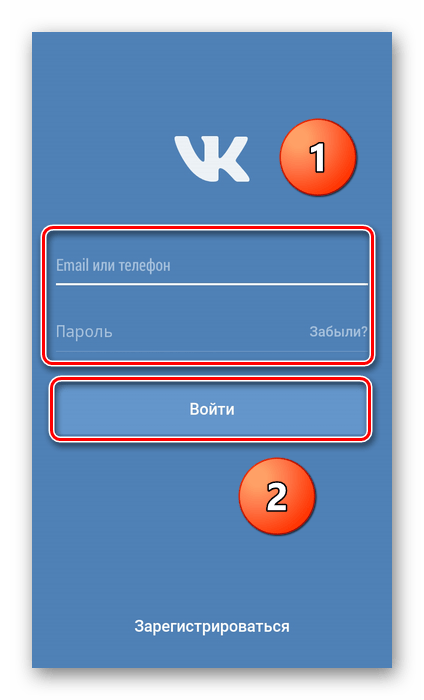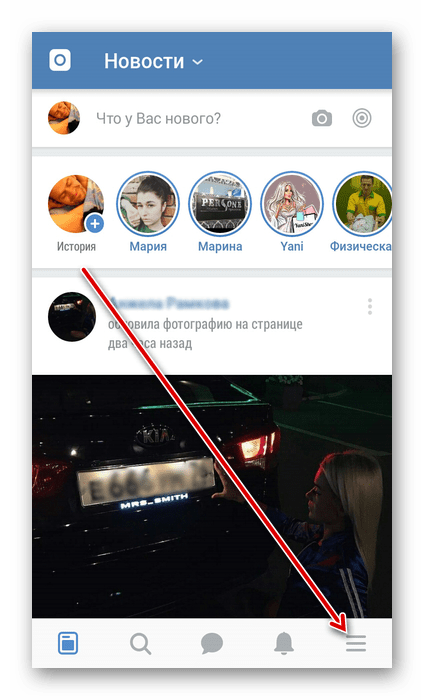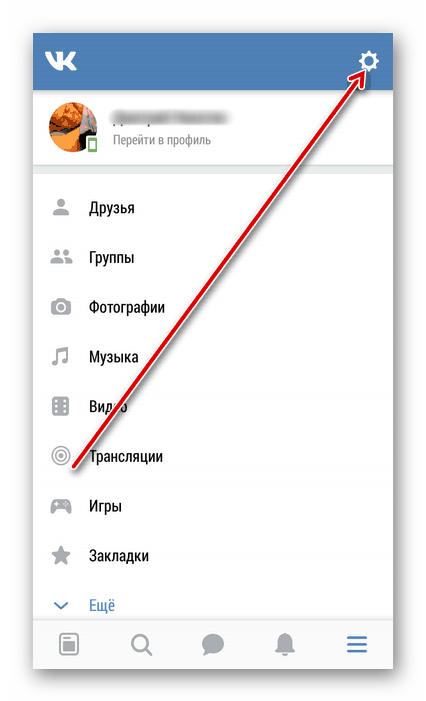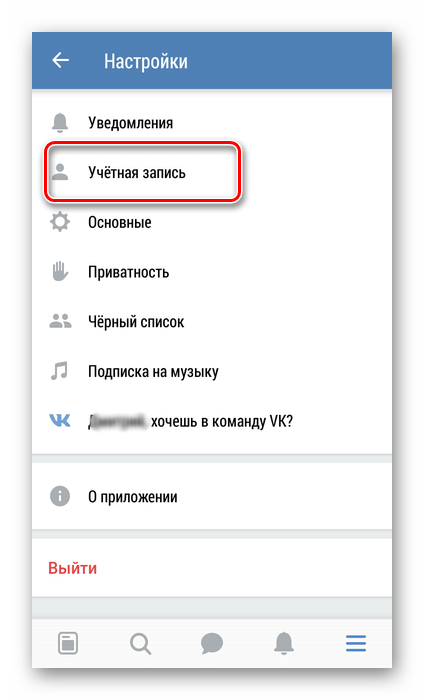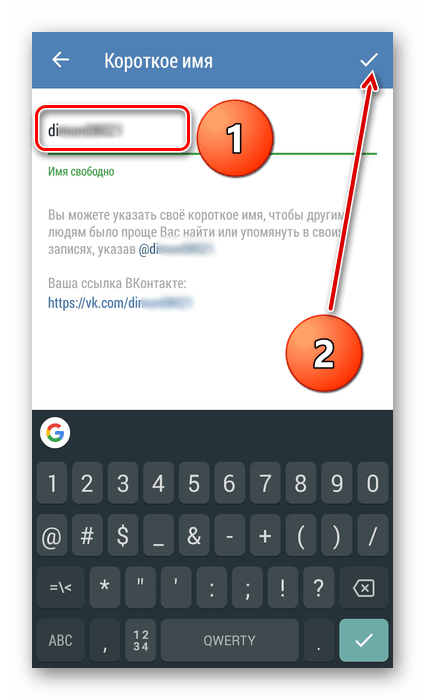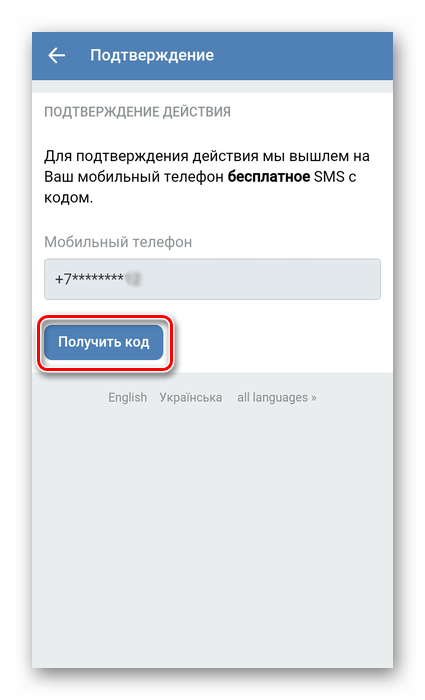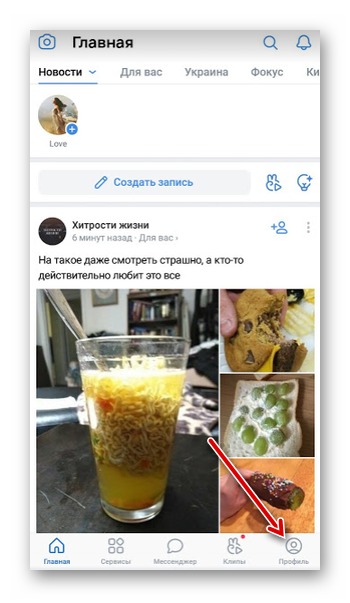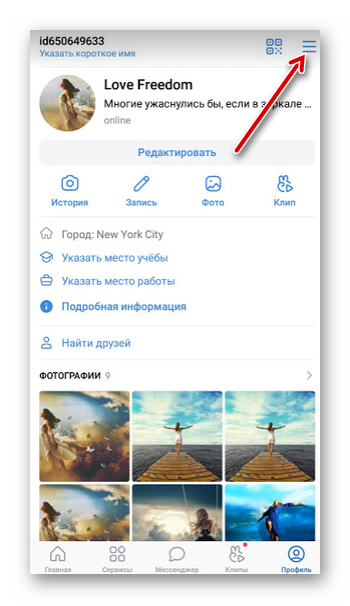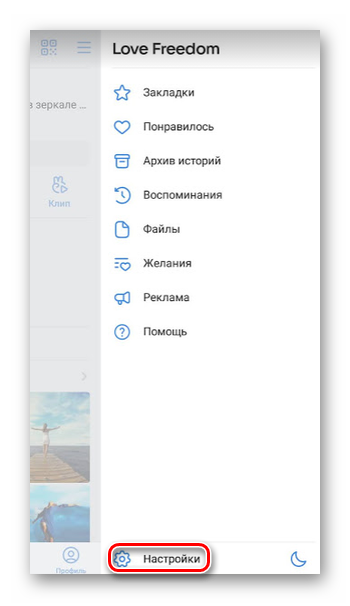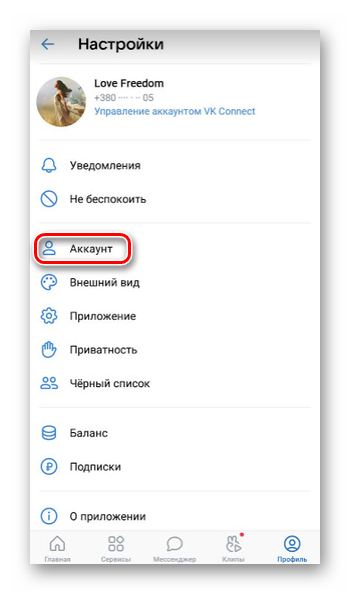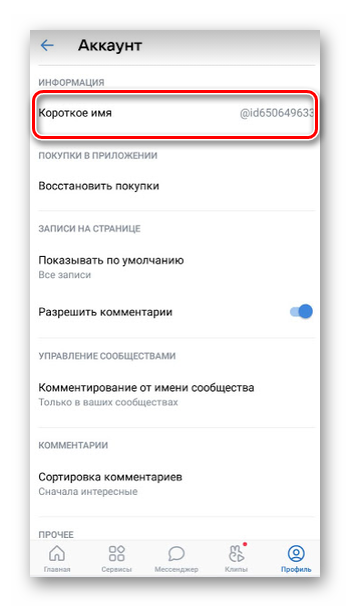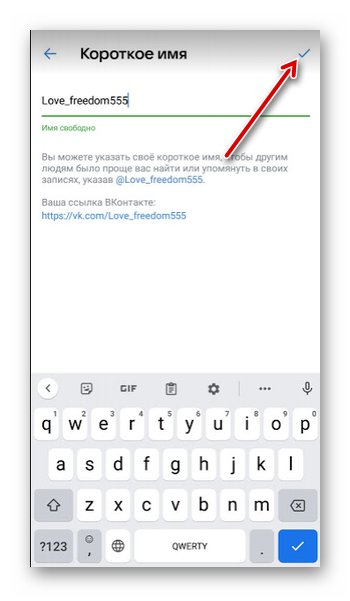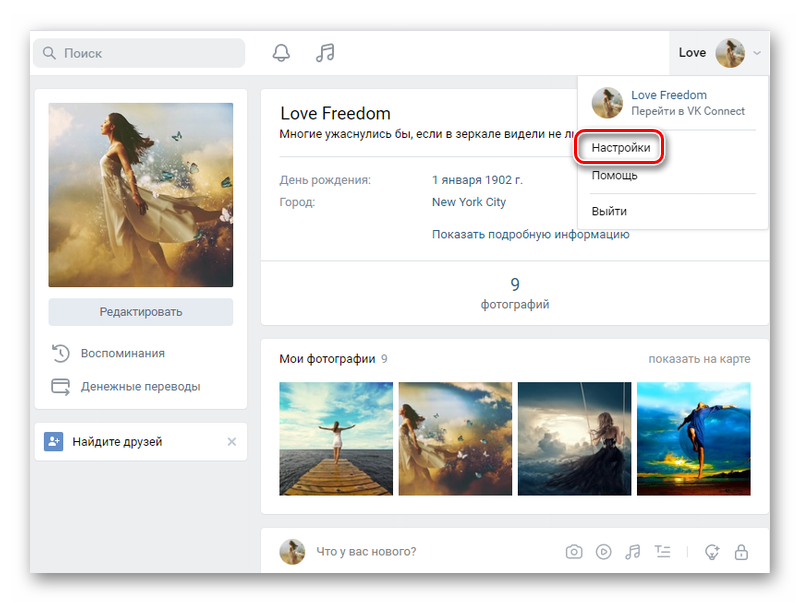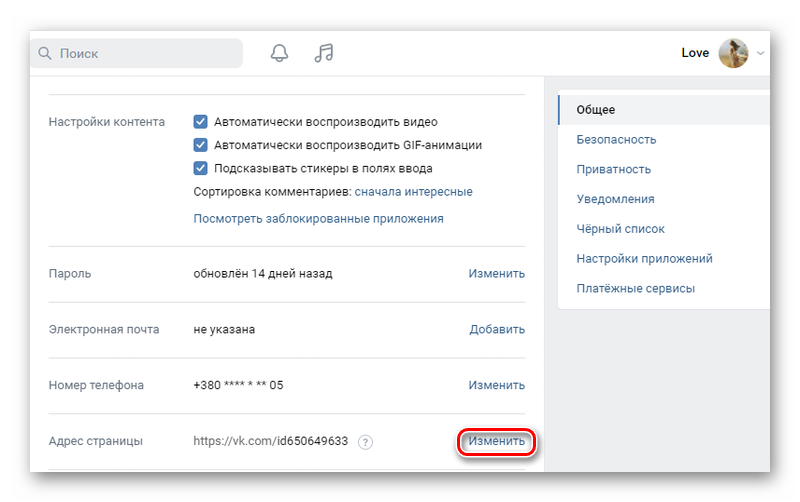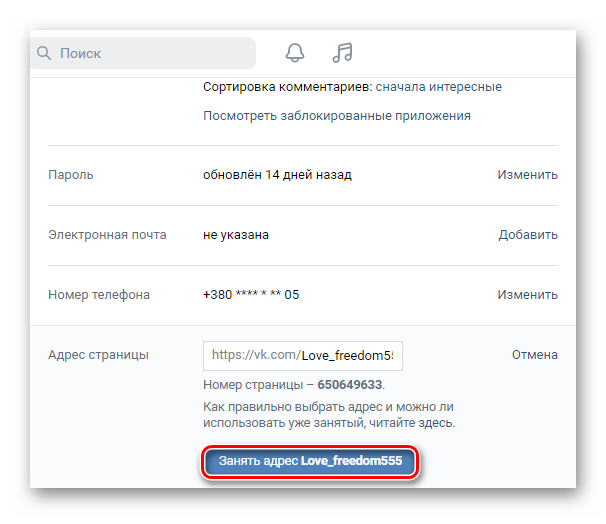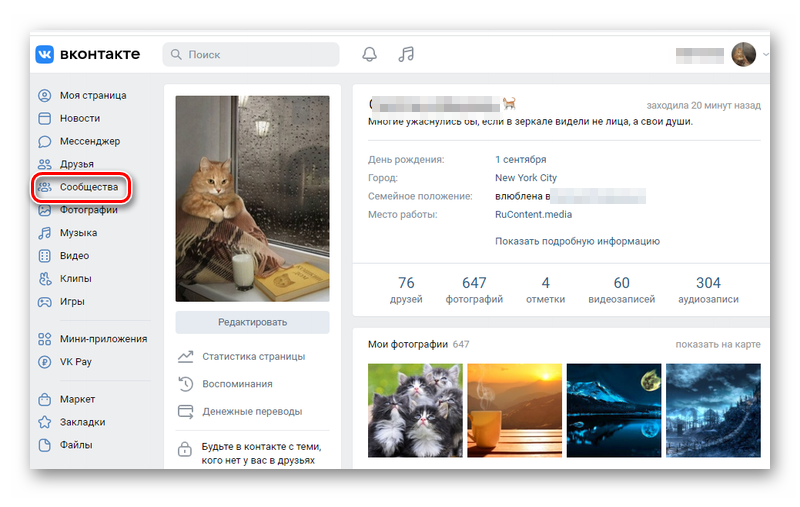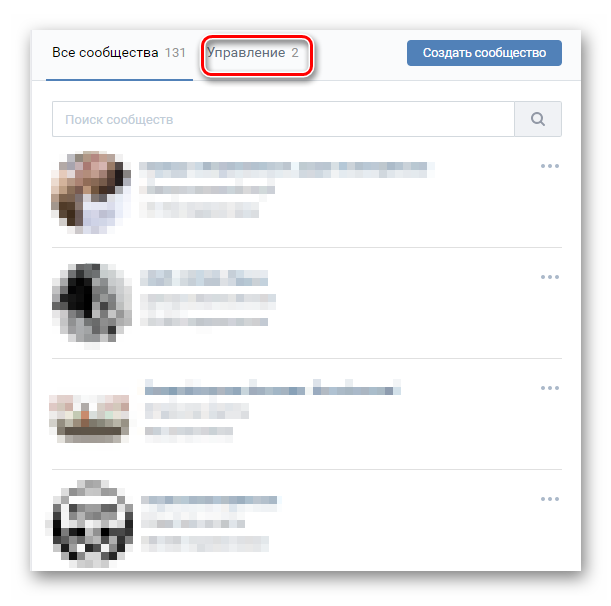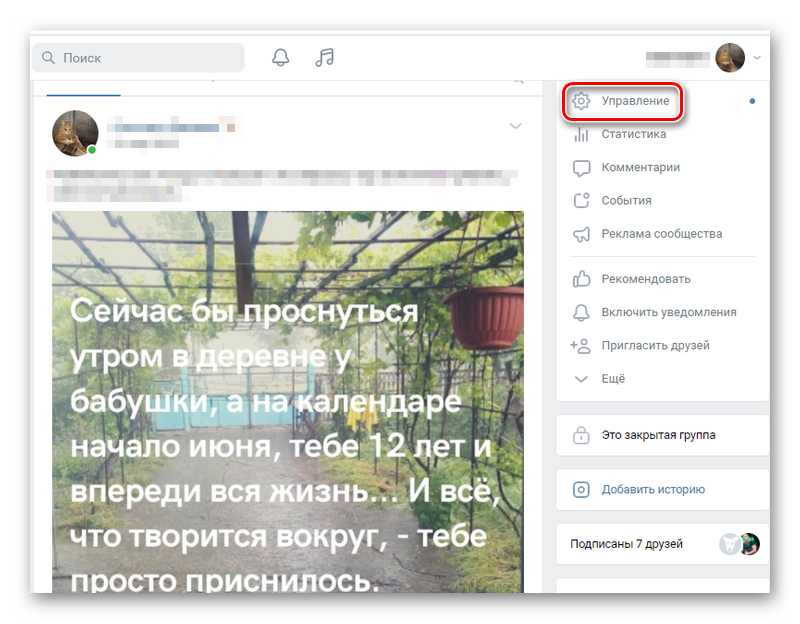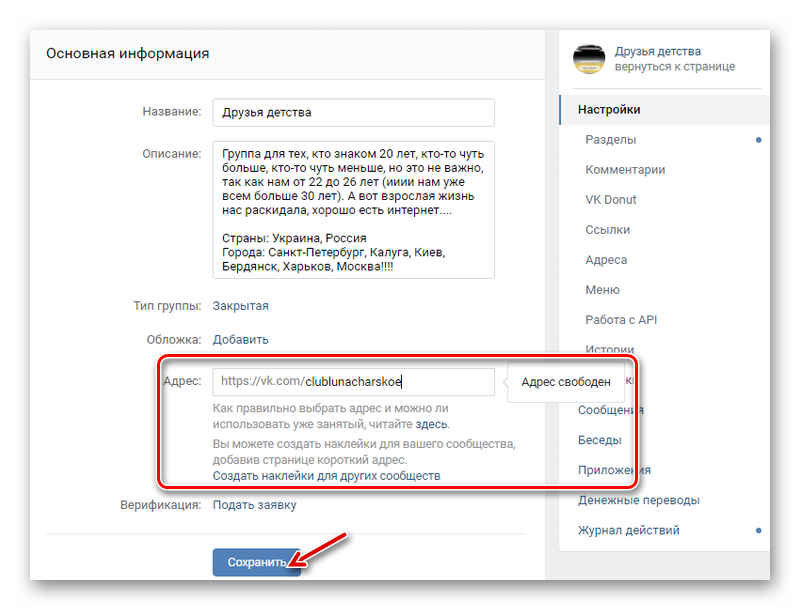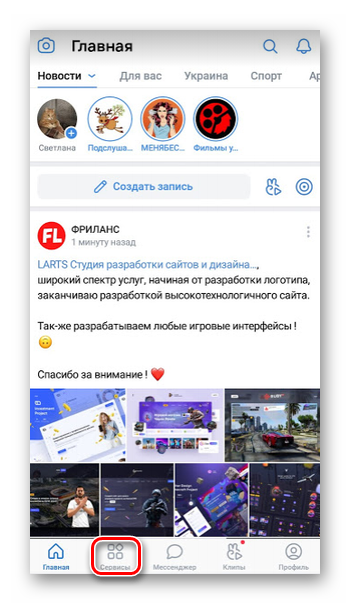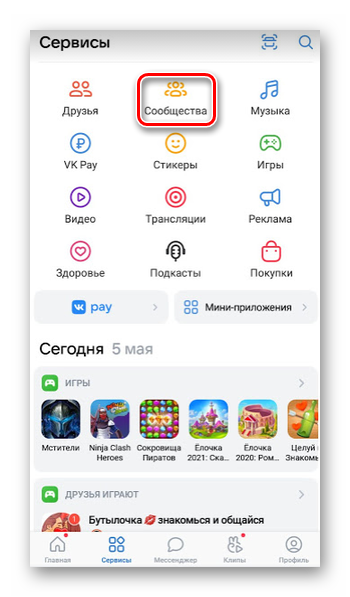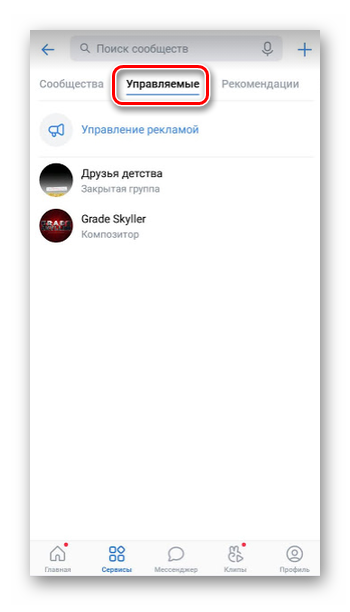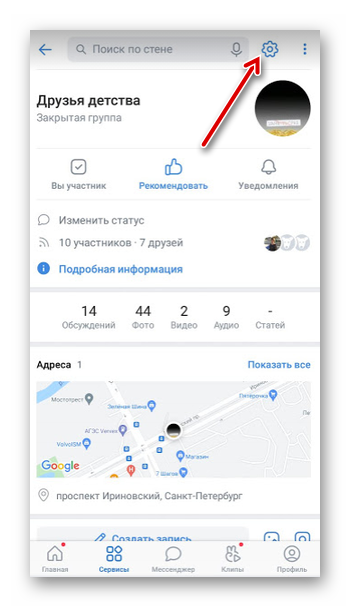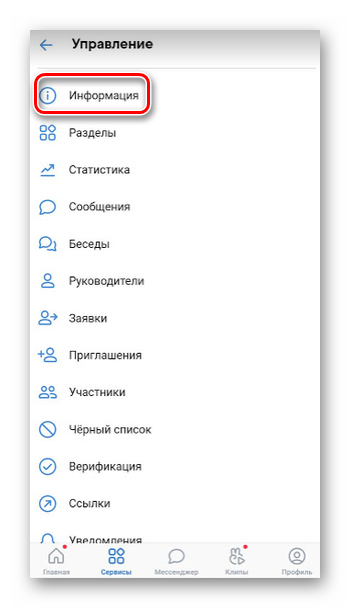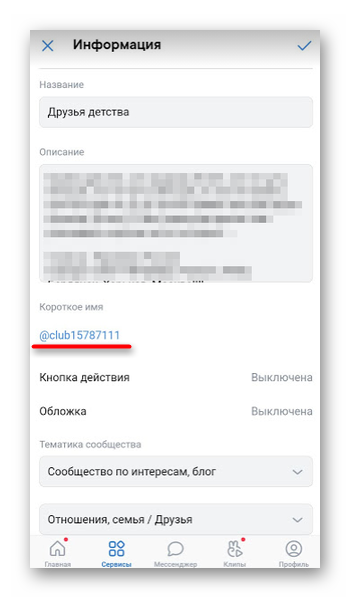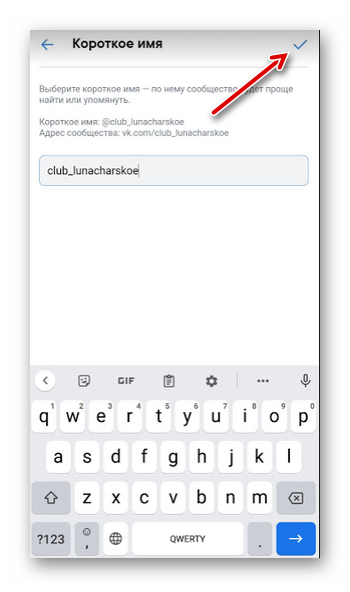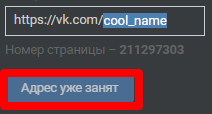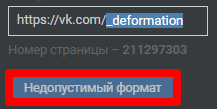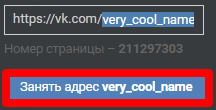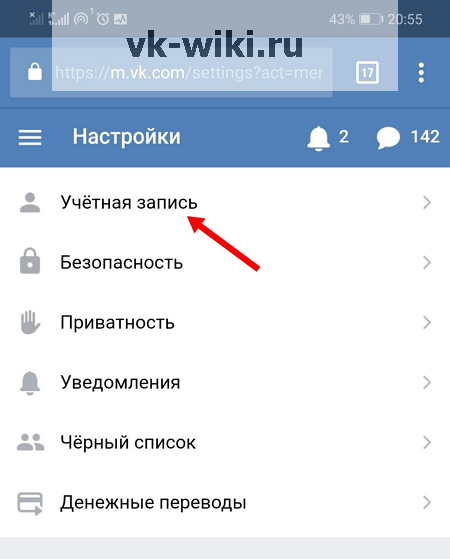Как правильно поменять айди в ВК
Содержание
- 1 Как изменить ID личного профиля
- 2 Изменение идентификатора на ПК
- 3 Как изменить свой ID в ВК с телефона
- 4 Как сменить айди группы в ВК
- 4.1 С компьютера
- 4.2 С телефона
- 5 Видео по теме
На данный момент, социальная сеть ВКонтакте является самой популярной среди интернет-пользователей. В ВК проводят свое время не только подростки, но и взрослые. Многие при этом задумываются об оформлении своего профиля. Поэтому у них возникает много вопросов. Например, как поменять свой айди в ВК.
Как изменить ID личного профиля
ID пользователя — это уникальный идентификатор или короткое имя, по которому можно легко найти страницу человека. Айди отображается в адресной строке сайта и в самом профиле, причем у всех имеется свой личный идентификатор, который не совпадает ни с одним другим.
После регистрации ВКонтакте генерирует новому пользователю свободное имя из набора цифр, например, такое https://vk.com/id6392333501. Выглядит скучно и однотипно. Однако это можно легко исправить и сделать уникальное имя с желаемыми символами. Данная операция производится всего в несколько действий, но расположение нужных кнопок на компьютере и на телефоне различается.
Изменение идентификатора на ПК
Чтобы изменить ID в ВК с компьютера, надо сделать следующее:
- Перейти в «Настройки» профиля.
- В разделе «Общее» найти строку «Адрес страницы».
- Окно с адресной строкой предназначено для замены имени. Следует удалить сгенерированные цифры и набрать свой ID ВК. Затем нажать на «Изменить адрес».
Под окошком для ввода ID указан номер страницы, которым можно воспользоваться, если возникнет вопрос, как вернуть старый айди.
Как изменить свой ID в ВК с телефона
Сделать это с телефона можно так же просто, как и с ПК. Алгоритм действий будет такой:
- Сначала следует перейти в настройки. Для этого достаточно нажать на три горизонтальные полоски в правом верхнем углу профиля. В самом низу выпавшего меню отобразятся «Настройки».
- В меню «Настроек» необходимо найти раздел «Аккаунт» и перейти в него.
- В новом окне следует найти пункт «Короткое имя» и кликнуть по нему.
- В специально отведенной строке надо указать желаемый ник. Если используется русское слово, его следует написать латинскими буквами. В завершение нажать на галочку в правом верхнем углу.
- Теперь можно использовать свою новую ссылку ВКонтакте.
Перед тем как поменять ID в ВК, следует знать, что администрация соцсети должна проверить измененный айди, не занят ли он кем-нибудь другим. Если имя не уникально, приложение сообщит об этом и попросит ввести другой идентификатор. Если же проверка будет пройдена успешно, то остается только сохранить свои изменения.
Как сменить айди группы в ВК
Группы и сообщества тоже имеют свои уникальные данные, с помощью которых их можно легко находить. Изначально адресная строка сообщества выглядит примерно так https://vk.com/club6392333501. Айди групп в ВКонтакте также поддаются изменениям, осуществить которые можно с разных устройств.
С компьютера
Инструкция как изменить ID в ВК для группы выглядит так:
- Необходимо перейти в раздел «Управление». Он находится в меню под аватаркой.
- В параметрах центральной панели следует найти пункт «Адрес».
- В специальном окошке надо поставить новое название идентификатора. После его проверки на занятость, следует нажать на кнопку «Сохранить».
С телефона
Изменение идентификатора с телефона осуществляется в таком порядке:
- Сначала следует перейти в «Управление», нажав на шестеренку в правом верхнем углу.
- Перейти в раздел «Информация».
- Найти пункт «Короткое имя» и кликнуть по нему.
- Сменить айди, проверить, свободен ли он, и нажать на галочку в верхнем углу.
Вот так просто и достаточно быстро можно изменить свой ID в ВКонтакте. Но при создании нового идентификатора следует продключить фантазию, поскольку многие простые адреса уже заняты и нужно придумать нечто уникальное.
Видео по теме
30.01.2023
Ищете информацию о том, как изменить ID в ВК для личного профиля или группы? На самом деле, это можно сделать всего в несколько кликов мышкой, от вас потребуется только придумать короткое имя. Это название (ник), которое будет отображаться в адресной строке, и по которому можно будет отыскать профиль.
Можно ли это сделать?
Подробнее о том, что такое АйДи и как можно узнать адрес страницы пользователя, Вы можете узнать в нашей отдельной статье! В этой кратко резюмируем основную информацию. Каждый профиль при регистрации получает порядковый номер — ID; его нельзя поменять, но можно немного переделать адресную строку, в которой вместо уникального номера будет отображаться слово (название). При этом придуманное слово и уникальный номер будут равноценны — ими можно пользоваться при поиске, в адресной строке браузера или при анализе профиля на сторонних сервисах.
Как сменить для личной страницы
Пользователь может изменить АйДи страницы в VK через телефон или на ПК, далее расскажем подробно об этих двух способах — выбирайте более удобный и действуйте!
В приложении
На телефоне вам потребуется сделать следующее:
- Открыть приложение и авторизоваться.
- Жмите дважды на иконку в виде человечка в кружке («Профиль») в правом нижнем меню.
- Нажать шестерёнку на нижней панели и перейти в «Настройки».
- Выбрать раздел «Аккаунт».
- Нажать на графу «Короткое имя» и ввести придуманный ник.
- Перед тем, как поменять свой ID в ВК на слово (имя), надо убедиться, что ник не занят. Но, кстати, повторно выбрать короткое имя можно в любой момент.
- Нажать «Готово» сверху.
В браузере
Для онлайн-версии алгоритм схожий:
- Открыть соцсеть и авторизоваться.
- Справа на верхней панели кликнуть по своему имени. В выпадающем меню выбрать «Настройки».
- В разделе «Общее» найти «Адрес страницы» и нажать рядом нужную кнопку.
- Далее потребуется сменить ID в ВК (ВКонтакте) на придуманный ник, как правило, уходит немало времени, чтобы найти интересный незанятый ник.
- Нажать «Изменить адрес».
Как сменить для группы?
Поменять ИД группы в «В Контакте» на буквы может только владелец или администратор, и делается это через «Меню действия». От пользователя потребуется:
- Открыть страницу группы.
- Нажать на три точки под аватаром.
- Открыть «Управление».
- Далее потребуется найти в блоке «Основная информация» поле «Адрес страницы», кликнуть по нему и изменить ИД номер страницы (группы) в ВК на буквы.
К коротким именам простые требования:
- Использование латиницы;
- Допускаются цифры;
- Допускается нижнее подчёркивание.
В остальном соцсеть не ограничивает фантазию пользователей, встречаются ники вида id666999demon, my_group и krasotka_ivanovna.
Когда вы первый раз регистрируете страницу ВКонтакте, служба присваивает вам числовой идентификатор для вашего профиля.
Излишне говорить, что использование числового идентификатора, не лучшее решение для названия вашего аккаунта.
Так почему бы не поменять цифры id на привлекательное название?
-
Что такое ID
-
Как посмотреть ID
-
Как создать «правильный» айди для страницы или группы
-
Как поменять айди личной страницы
-
Как поменять Айди в сообществе
-
Как поделиться адресом страницы или сообщества
vk.com/id12345*7890
Вам о чем-то говорит такая ссылка на аккаунт?
Она выдуманная, конечно, и звездочки в ней быть не должно, но мне не хотелось бы втягивать в наш с вами разговор кого-то постороннего, кто наверняка скрывается под одной цифрой от 1 до 9.
И все же. Безликий аккаунт, такой же как и сотни других.
Скучно, пресно и неинтересно.
А ведь можно и наоборот. Сделать такое название ссылки на свою страницу, по которому вас будут узнавать и советовать друзьям даже без доступа в интернет, на словах.
Или еще: во ВКонтакте зарегистрированы миллионы пользователей, и найти человека по имени и фамилии порой нереально.
Я не исключаю, что кто-то из знакомых или клиентов так и не смог связаться с вами, увидев в результатах запроса ссылки на сотни страниц.
Что имеем в итоге? Короткий, красивый и запоминающийся ID выделит ваш аккаунт, и поможет другим быстро найти страничку в поиске.
Чего же мы ждем?
Псс.. Море подписчиков здесь
Накрутка в соцсетях. Получи первых подписчиков, комментарии и лайки.
Что такое ID
ID (айди) – это индивидуальный номер, который присваивается личной странице или сообществу в процессе регистрации. Проще говоря, это адрес вашей страницы.
Составляющие ID:
- название соцсети vk.com;
- обозначение «id»;
- 9 цифр, подобранных системой в случайном порядке.
Например: https://vk.com/id288350757
Для каждого пользователя или группы система генерирует уникальную комбинацию. То есть, в ВК вы не увидите две или несколько страниц с одинаковыми айди.
Чтобы найти человека либо паблик по этим данным, достаточно вставить их в поисковую строку браузера, прописав перед цифрами «ID».
По своему опыту могу сказать, что нужная страница оказывается первой в топе выдачи результатов.
Можно разыскивать пользователей и сообщества по индивидуальной комбинации непосредственно через соцсеть. Надо вставить айди в поисковую строку в ВК, расположенную в верхней части страницы. После загрузки результатов нужный аккаунт отобразится во вкладке «Люди» либо в разделе «Группы» соответственно.
Точно стоит изучить:
- Как накрутить лайки в ВК бесплатно и быстро
- Накрутка подписчиков ВКонтакте: пошаговый мануал
- Накрутка просмотров ВКонтакте: моя схема
- Накрутка опросов ВК: бесплатно и за деньги
Как посмотреть ID
Вам открыты все условные двери: узнать индивидуальный номер аккаунта можно как с компьютера, так и с телефона.
Для просмотра своего айди на ПК достаточно перейти во вкладку «Моя страница» через левый боковой каталог, а потом щелкнуть мышкой в строке браузера. Последние цифры в ссылке – это и есть ID.
В мобильной версии все еще проще. При переходе во вкладку «Профиль» вы можете увидеть данные страницы в верхней части экрана. Другой вариант – кликнуть по разделу «Подробная информация». Нужные данные отобразятся в нижней части нового окна, в разделе «Контакты».
И это еще не все. Узнать свой идентификатор можно через меню настроек аккаунта. Но об этом позже, двигаемся по порядку.
Просмотреть уникальный номер другого пользователя или сообщества тоже несложно. Существует несколько вариантов.
2 способа узнать чужой ID с ПК
Способ 1. Перейти в аккаунт человека/группы и кликнуть по строке браузера. Как и на своей странице, идентификатор отобразится в последней части ссылки.
Способ 2. Навести мышку на раздел «Общие друзья», «Друзья» (если страница персональная) или на кнопку «Написать сообщение». В группах могут встречаться варианты «Подать объявление», «Предложить тему», «Вступить» и проч. Цифры будут показаны в левом нижнем углу экрана.
2 способа узнать Айди идентификатор с телефона
Способ 1.
1. Войти в профиль пользователя и посмотреть в левый верхний угол экрана. Этот способ работает только с личными аккаунтами, в группах айди на стартовой странице не виден.
2. Кликнуть по строке «Подробная информация». В индивидуальном профиле номер отобразится в разделе «Контакты».
Способ 2.
1. В группе – над геолокацией или ссылкой на основной сайт, рядом со значком «@».
Бывает, что вместо девятитизначной цифровой комбинации видны другие символы.
Например:
- https://vk.com/niksolovov
- https://vk.com/solovovpro
Это говорит о том, что владелец аккаунта или администратор сообщества уже сменил сформированный системой ID на «красивый» адрес.
Хотите так же?
Как создать «правильный» айди для страницы или группы
Прежде, чем перейти к вопросу, как поменять ID в ВК с компьютера или мобильного, ознакомьтесь с правилами, которыми нужно руководствоваться при составлении уникального адреса.
Если игнорировать требования платформы, зарегистрировать новый айди не получится, система отобразит оповещение об ошибке и недопустимом формате.
Вам это не нужно.
Поэтому изучаем все «Не». Правильный идентификатор ВК должен:
- включать не менее 5 и не более 32 знаков;
- иметь не больше 2 цифр подряд в начале комбинации;
- не начинаться и не заканчиваться символом «_»;
- не содержать служебные слова (admin, photo, event и проч.);
- не совпадать полностью с именами собственными (alexander, nikolay и проч.);
- если в адресе присутствует точка, после нее должны располагаться не меньше 4 знаков, причем первым нужно приписать букву.
Помните, что комбинация должна быть уникальной, иначе вы рискуете увидеть уведомление, что такой адрес уже занят.
В отдельных случаях можно получить чужой ID или закрепить за своей страницей идентификатор, содержащий служебные слова, обратившись в техническую поддержку ВКонтакте. Но рассмотрение вопроса займет определенное время, и не факт, что решение будет в вашу пользу.
Учтите еще один момент:
В погоне за оригинальностью не стоит забывать о том, что уникальный номер должен легко запоминаться, иначе вся затея теряет смысл.
Представьте, что вам пришлось искать приятеля или клиента по длинному, пугающе сложному идентификатору.
Вряд ли вы захотите это делать, поэтому остерегайтесь громоздких комбинаций, не злоупотребляйте подчеркиваниями или другими специальными символами.
Лучше, если новый адрес будет максимально похож на ваше имя, фамилию или название профессии. А владельцам сообществ стоит отразить в ID основную идею и тематику паблика.
В качестве удачного примера могу привести группу DigitalRazor, адрес которой выглядит так «https://vk.com/digitalrazor«.
Или страница девушки, немного отклонившейся от правильного латинского написания своего имени – «https://vk.com/nadegda_yarovaya«. В обоих случаях получилась уникальная, но отлично узнаваемая комбинация, которую несложно запомнить.
Как поменять айди личной страницы
Задать новый адрес персонального аккаунта можно как в стандартной, так и в мобильной версии сайта. Из-за различий в интерфейсе порядок действий в каждом случае будет незначительно отличаться.
Но у меня для вас есть эксклюзивная инструкция как это сделать.
Как поменять id в ВК c компьютера
Пошаговая инструкция, как изменить ID в ВК c ПК:
- 1. Авторизоваться в профиле и кликнуть по галочке возле мини-авы в правой верхней части экрана.
- 2. В выпавшем меню выбрать пункт «Настройки».
- 3. Прокрутить страницу вниз, до раздела с адресом, и щелкнуть по команде «Изменить». (У меня уже был изменен, у вас будут просто цифры.)
- 4. В открывшейся форме вписать свою комбинацию на месте выделенных символов.
- 5. Нажать на кнопку «Занять адрес…», где будет отображен новый айди.
Если все сделано правильно, в верхней части окна появится подсвеченное зеленым оповещение, что данные успешно изменены.
Для проверки щелкните по браузерной строке в разделе «Моя страница».
Вы увидите, что на месте цифр теперь отображается уникальный адрес, по которому друзья или клиенты смогут легко отыскать вас в сети.
Как сменить айди в ВК на телефоне
Руководство, как поменять айди в ВК на телефоне:
- 1. Заходим в профиль с телефона, с браузера. Нажимаем на многогранник.
- 2. В выдвижном меню кликнуть по ссылке на настройки. Выбираем «Аккаунт».
- 3. В строке «Адрес страницы» тапнуть.
- 3. Дождаться открытия нового окна, убрать прежнюю комбинацию и ввести новую.
Убедиться, что все получилось, можно, вернувшись во вкладку «Профиль».
В верхнем углу страницы будет указан заданный адрес.
Получи больше подписчиков
Бесплатные подписчики за выполнение заданий, или быстрая недорогая накрутка. Что выберешь ты?
Как поменять Айди в сообществе
… если вы его руководитель.
Это важная заметка. Вы же понимаете, что обычному участнику по многим причинам не поменять айди любимой группы? И хорошо, что так. Иначе, боюсь представить, что было бы.
Как и на личной странице, раздел основных параметров доступен в полной и мобильной версии соцсети.
С ПК
Как изменить айди в ВК с компьютера:
- 1. Открыть сообщество и щелкнуть по вкладке «Управление» в правом боковом каталоге страницы.
- 2. В разделе основной информации найти строку «Адрес». Часть, которую можно редактировать, будет выделена черным шрифтом, а та, что остается неизменной – серым.
- 3. Записать новые данные. В процессе ввода могут появляться оповещения-подсказки, например, «Слишком короткое имя», «Адрес занят» и т. п.
- 4. Подтвердить изменение настроек.
Теперь вместо безликих цифр в основной информации будет отображаться «красивая», легко узнаваемая комбинация.
С мобильного
Как поменять ID в группе ВК на телефоне:
- 1. Войти в сообщество и нажать на значок-шестеренку справа от поисковой строки.
- 2. Тапнуть по ссылке на раздел информации.
- 3. После открытия вкладки найти графу с идентификатором паблика и нажать на комбинацию.
- 4. Дождаться загрузки следующего окна, задать новый адрес в специальной строке, убедиться, что система не обнаружила ошибок.
- 5. Кликнуть по синей «птичке» в правом верхнем углу экрана для подтверждения действия.
В авторитетных источниках я не нашел какой-либо информации о том, устанавливает ли ВКонтакте ограничения на частоту смены данных.
Но в процессе тестирования возможных способов я задавал новый адрес своему аккаунту несколько раз подряд, и система мне не препятствовала.
Делаю вывод:
Как минимум 10 раз вы можете поменять свой ID. Хотя, я больше, чем уверен, что это далека не лимит. Если вы знаете об этом больше – напишите мне, буду рад.
Одно могу сказать точно – если при вводе данных вы допустили ошибку или вам требуется отредактировать ваш новый айди по каким-то другим причинам, сделать это вы сможете сразу же.
Никаких оповещений о том, что задавать адреса можно «не чаще 1 раза в сутки» или «один раз в месяц», ВК не присылает.
Как поделиться адресом страницы или сообщества
Когда меняли название, хотели, чтобы оно было белее узнаваемым?
Пришло время пропиарить его или поделиться с другими.
Если нужно отправить данные своего аккаунта друзьям, на ПК можно скопировать ссылку из браузерной строки во вкладке «Моя страница», а на телефоне – сделать скриншот раздела «Профиль», где в верхней части отображен идентификатор.
Но есть и другой, более удобный способ.
Показываю на примере полной версии ВК:
- 1. В меню под аватаром найти строку «Ссылка на профиль» и нажать на нее.
- 2. В новой странице тапнуть по команде «Скопировать». Здесь же можно поделиться адресом в Телеграмме, Твиттере и Одноклассниках.
Эта инструкция подходит и для мобильного приложения. Только для перехода к ссылке нужно кликнуть по разделу «Профиль» и отыскать нужную строку. Дальше порядок действий будет таким же.
Когда нужно поделиться ссылкой на чужую страницу или сообщество, в версии для ПК работает тот же способ – нужно скопировать адрес из верхней строки браузера и переслать его. В мобильном приложении надо действовать иначе:
- 1. Перейти в профиль пользователя или на главную страницу сообщества и тапнуть по 3 точкам в верхней строке.
- 2. В выпавшем меню выбрать команду «Скопировать ссылку».
После этого потребуется только отправить данные.
Конечно, личную страницу пользователя можно и заскринить, адрес будет виден в верхнем углу снимка. Но это не совсем удобно, ведь получателю придется вручную переносить данные в поисковик.
Лучше отослать кликабельную ссылку, нажав на которую, человек сразу окажется на нужной странице.
Кстати, подписчиков надо?)
Бесплатные подписчики и лайки за выполнение заданий, или быстрая недорогая накрутка. Что выберешь ты?
Похожие записи
- Как создать и оформить вики страницу ВКонтакте
- Как создать фотоальбом в группе ВК: с ПК и приложения
- Накрутка лайков в ВК: 16 сервисов + обзор
- Где во ВКонтакте находятся закладки: на ПК и телефоне
- Продвижение группы ВКонтакте: секреты и способы и [40 + сервисов]
Содержание
- Изменяем адрес страницы ВКонтакте
- Способ 1: Полная версия сайта
- Способ 2: Мобильное приложение
- Вопросы и ответы
При регистрации нового пользователя в социальной сети ВКонтакте каждому вновь создаваемому аккаунту автоматически присваивается сугубо индивидуальный идентификационный номер, который, в том числе, служит по умолчанию окончанием сетевого адреса веб-страницы юзера. Но по различным причинам участник ресурса может захотеть изменить набор бездушных цифр на собственное имя или псевдоним.
Изменяем адрес страницы ВКонтакте
Итак, попробуем совместными усилиями изменить адрес своего аккаунта ВК. Разработчики этой соцсети предусмотрели такую возможность для любого пользователя. Создать другое окончание ссылки на ваш аккаунт можно и в полной версии сайта, и в мобильных приложениях для устройств на платформе Android и iOS. Никаких непредвиденных сложностей у нас возникнуть не должно.
Способ 1: Полная версия сайта
Сначала посмотрим, где можно изменить адрес своей учетной записи в полной версии веб-сайта ВКонтакте. Долго искать необходимые настройки здесь точно не придётся, буквально несколько кликов мышью и мы у цели.
- В любом интернет-обозревателе открываем сайт ВКонтакте, проходим аутентификацию пользователя и входим в личный профиль.
- В верхнем правом углу раскрываем меню аккаунта, нажав на маленький значок стрелки рядом с аватаркой. Выбираем пункт «Настройки».
- В следующем окне на стартовой вкладке «Общее» в разделе «Адрес страницы» мы видим текущее значение. Наша задача его «Изменить».
- Теперь придумываем и вводим в соответствующее поле желаемое новое окончание ссылки на вашу личную страницу в соцсети. Это слово должно состоять из более чем пяти латинских букв и цифр. Допускается присутствие знака подчёркивания. Система автоматически проверяет свежее имя на уникальность и при появлении кнопки «Занять адрес», смело кликаем на неё ЛКМ.
- Появляется окошко подтверждения действия. Если вы не передумали вносить изменения, то щёлкаем по значку «Получить код».
- В течение нескольких минут на номер сотового телефона, который вы указывали при регистрации аккаунта, приходит СМС с пятизначным паролем. Набираем его в строке «Код подтверждения» и заканчиваем манипуляции кликом на иконку «Отправить код».
- Готово! Адрес вашей персональной страницы ВКонтакте успешно изменён.
Способ 2: Мобильное приложение
Поменять так называемое короткое имя, по которому вас будут узнавать другие пользователи ресурса и которое будет служить окончанием ссылки на ваш аккаунт, можно и в приложениях ВКонтакте для мобильных девайсов на базе Android и iOS. Естественно, что здесь интерфейс будет отличаться от внешнего вида сайта соцсети, но все манипуляции в настройках также предельно просты и понятны.
- Запускаем на своём мобильном устройстве приложение ВКонтакте. Проходим авторизацию, введя логин и пароль в соответствующие поля. Попадаем в свой профиль.
- В нижнем правом углу экрана нажимаем на кнопку с тремя горизонтальными полосами и перемещаемся в расширенное меню аккаунта.
- Теперь в верхней части страницы тапаем на значок в виде шестерёнки и переходим в раздел различных настроек личного профиля.
- В следующем окне нас очень интересует конфигурация учётной записи пользователя, где нужно будет внести некоторые изменения.
- Совершаем нажатие на строку «Короткое имя» для правки действующего адреса своего профиля ВК.
- В поле короткого имени пишем свой вариант нового никнейма, соблюдая правила по аналогии с сайтом соцсети. Когда система сообщает, что «Имя свободно», тапаем на галочку для перехода к странице подтверждения изменений.
- Запрашиваем у системы бесплатное SMS с кодом, которое приходит на номер сотового телефона, привязанного к аккаунту. Вводим полученные цифры в соответствующее поле и успешно завершаем процесс.
Как мы вместе установили, каждый юзер посредством несложных манипуляций может изменить сетевой адрес личной страницы ВКонтакте. Сделать это можно как в полной версии сайта социальной сети, так и в мобильных приложениях. Вы можете выбрать удобный вам способ и стать более узнаваемым в интернет-сообществе благодаря новому имени. Приятного общения!
Читайте также: Как скопировать ссылку ВКонтакте на компьютере
Еще статьи по данной теме:
Помогла ли Вам статья?
Профиль пользователя в момент создания получает уникальную ссылку, по которой можно найти человека в сети среди сотен миллионов пользователей. Часть ссылки всегда неизменная, а часть, отображается как непонятный набор цифр. И в этой статье мы расскажем, как изменить ID в ВК, чтобы вас проще было найти в поиске или для ведения бизнеса.
Содержание
- Что такое ID страницы в ВК
- Можно ли изменить ссылку на страницу ВК
- Как сменить для личной страницы
- В приложении
- В браузере
- Как сменить для группы
Что такое ID страницы в ВК
Ай Ди во ВКонтакте, это уникальный идентификатор пользователя или сообщества. Состоит из двух частей, неизменная https://vk.com и /id1234567, В каждом конкретном случае это будет другой номер. Создается автоматически после регистрации или создания сообщества.
У сообщества ай ди выглядит так — public123456 или club123456. Цифры это порядковый номер страницы, их нельзя поменять, но можно изменить ID, который отображается в адресной строке.
Можно ли изменить ссылку на страницу ВК
Любой пользователь или создатель сообщества может прописать своё имя, или название бренда вместо цифр, чтобы его было проще узнать. Это положительно влияет на ранжирование страницы или группы в поиске Google или Яндекс, когда потенциальные клиенты ищут какую-то информацию по продукту или услуге. Делается это в настройках профиля в считанные секунды.
Как сменить для личной страницы
Чтобы сменить уникальный идентификатор личной страницы следуйте дальнейшей инструкции.
В приложении
- Откройте приложение и перейдите в «Профиль», нажав на соответствующую кнопку в левом нижнем углу.
- Тапните на три горизонтальные полосы в верхнем углу.
- В открывшейся шторке нажмите «Настройки».
- Далее перейдите в раздел «Аккаунт».
- В блоке «Информация» нажмите на «Короткое имя».
- Удалите набор цифр введите в поле ваше имя или логин, любое слово или словосочетание с нижним подчеркиванием вместо пробела.
Когда подберете достаточно простой, ёмкий и свободный идентификатор, вы увидите как под ним отобразится подсказка, что имя свободно.
Для подтверждения изменения ID нажмите на галочку в правом верхнем углу.
Теперь если вас попросят дать ссылку на ваш профиль, вы можете его скопировать, выполнив длинный тап по идентификатору, который теперь будет выглядеть как логин, пока не появится сообщение о том, что ссылка скопирована в буфер обмена. Чтобы вставить его в сообщение, например, в мессенджере — выполните также длинный тап на поле для ввода сообщения и из контекстного меню выберите «Вставить».
В браузере
В браузерной версии также можно изменить ID личной страницы:
- Запустите браузер и перейдите на свою страницу ВК.
- Нажмите на своё имя возле аватарки в правом верхнем углу.
- В контекстном меню выберите «Настройки».
- В блоке «Общее» нажмите на кнопку «Изменить» в графе «Адрес страницы».
- В поле, где отображается ссылка на вашу страницу удалите числовое значение номера страницы и введите латинскими буквами любое, главное чтобы оно не было занято.
Не допускается вводить имя с пробелами. Вместо пробелов можно использовать дефис или нижнее подчеркивание.
Под полем для ввода имени страницы вы увидите тот самый номер, о котором мы писали выше. Он остается неизменным.
Как сменить для группы
Если требуется изменить адрес страницы в ВК для группы или сообщества следуйте дальнейшей инструкции:
- Пройдите в раздел «Сообщества» в меню слева.
- Перейдите в категорию «Управление».
- Перейдите в группу, владельцем или администратором, который вы являетесь.
- Нажмите «Управление» справа.
- В блоке «Основная информация» вы можете изменить адрес страницы по аналогии с личным профилем.
- Почитайте более подробную информацию по ссылке под полем для ввода нового адреса, чтобы правильно подобрать ID для вашего сообщества.
- Нажмите «Сохранить».
В мобильной версии ВК изменить ID для сообщества можно следующим образом:
- Откройте приложение и перейдите в раздел «Сервисы».
- Дальше откройте «Сообщества».
- Переключитесь на вкладку «Управляемые».
- Пройдете в свою группу.
- Нажмите на шестеренку вверху страницы.
- Далее перейдите в блок «Информация».
- Здесь отображается «Короткое имя» подсвечено синим цветом, нажмите на него и измените идентификатор на свой.
- Подтвердите изменения, нажав на галочку в верхнем правом углу.
Как видите, изменить непонятный набор цифр с ссылке вашего профиля или группы проще простого. Пару кликов мышкой и немного фантазии и все готово.
Содержание
- Как поменять ID в ВК: инструкция для изменения АйДи
- Можно ли это сделать?
- Как сменить для личной страницы
- В приложении
- В браузере
- Как сменить для группы?
- Комментарии
- Как изменить id в ВК с компьютера и мобильного телефона
- Изменение ID на своей странице в VK
- Разберёмся как сделать это на компьютере
- Как сделать в мобильном приложении
- Изменение ID своей группы в VK
- Для компьютера:
- На смартфоне:
- Как правильно поменять айди в ВК
- Как изменить ID личного профиля
- Изменение идентификатора на ПК
- Как изменить свой ID в ВК с телефона
- Как сменить айди группы в ВК
- С компьютера
- С телефона
- Видео по теме
- Как поменять id в ВК
- Как поменять id в ВК
- Через браузер на компьютере
- Через приложение на телефоне
- Как поменять ID «ВКонтакте»?
- Как поменять свой ID «ВКонтакте» с компьютера?
- Как поменять свой ID «ВКонтакте» в приложении?
- Как поменять свой ID «ВКонтакте» в мобильной версии?
- Заключение
Как поменять ID в ВК: инструкция для изменения АйДи
Ищете информацию о том, как изменить ID в ВК для личного профиля или группы? На самом деле, это можно сделать всего в несколько кликов мышкой, от вас потребуется только придумать короткое имя. Это название (ник), которое будет отображаться в адресной строке, и по которому можно будет отыскать профиль.
Можно ли это сделать?
Подробнее о том, что такое АйДи и как можно узнать адрес страницы пользователя, Вы можете узнать в нашей отдельной статье! В этой кратко резюмируем основную информацию. Каждый профиль при регистрации получает порядковый номер — ID; его нельзя поменять, но можно немного переделать адресную строку, в которой вместо уникального номера будет отображаться слово (название). При этом придуманное слово и уникальный номер будут равноценны — ими можно пользоваться при поиске, в адресной строке браузера или при анализе профиля на сторонних сервисах.
Как сменить для личной страницы
Пользователь может изменить АйДи страницы в VK через телефон или на ПК, далее расскажем подробно об этих двух способах — выбирайте более удобный и действуйте!
В приложении
На телефоне вам потребуется сделать следующее:
В браузере
Для онлайн-версии алгоритм схожий:
Как сменить для группы?
К коротким именам простые требования:
Комментарии
Что делать, если стоит два айди? Показывает, что стоит первый, но когда меняешь его на второй, то пишет, что он занят.
Здравствуйте, Сергей.
Не совсем понятна суть проблема. Принцип изменения ID тот же самый. Или Вы не хотите поменять на первоначальные цифры и хотите их узнать?
А тогда как изменить свой ID-адрес ВКонтакте на слово (имя), которое уже кем-то занято?
В таких случаях пытаются договориться с владельцем аккаунта, который занял ник — он может его освободить для вас. Скорее всего, владелец аккаунта попросит за это вознаграждение, при этом никакой страховки от обмана не предусмотрено.
Источник
Как изменить id в ВК с компьютера и мобильного телефона
ВКонтакте – одна из самых популярных социальных сетей в России, если не самая. Думаю, мало кто там не зарегистрирован.
При заходе на свою страницу, друга или известной личности стоит обратить внимание на адресную строку.
После vk.com идут различные символы. Стоит отметить, что на каждой странице они разные. Так что же это такое?
Это ID. Проще говоря, идентификатор, который является уникальным признаком какого-либо объекта. В нашем случае это страница в социальной сети Вконтакте. Но при регистрации на данном ресурсе ID состоит из простого набора цифр (например, https://vk.com/id111111111), а так хочется его поменять на что-то своё, но как? Давайте разберёмся вместе.
Изменение ID на своей странице в VK
Изменение ID личной страницы можно произвести с двух устройств: компьютера и смартфона.
Разберёмся как сделать это на компьютере
4. Вносим свои изменения, а потом нажимаем на кнопку «Изменить адрес»
Теперь можете наслаждаться новым ID своей страницы.
Как сделать в мобильном приложении
Мы научились менять ID своей личной страницы сразу с двух устройств. Теперь узнаем, как поменять адрес своего сообщества.
Изменение ID своей группы в VK
Для компьютера:
На смартфоне:
1. Переходим в настройки группы.
2. Выбираем раздел «Информация».
3. В строке «Короткое имя» меняем ID сообщества.
На этом статья подходит к концу. Надеюсь вы узнали для себя что-то новое. Всем удачи!
Понравилась статья? Поделись с друзьями:
Источник
Как правильно поменять айди в ВК
На данный момент, социальная сеть ВКонтакте является самой популярной среди интернет-пользователей. В ВК проводят свое время не только подростки, но и взрослые. Многие при этом задумываются об оформлении своего профиля. Поэтому у них возникает много вопросов. Например, как поменять свой айди в ВК.
Как изменить ID личного профиля
ID пользователя — это уникальный идентификатор или короткое имя, по которому можно легко найти страницу человека. Айди отображается в адресной строке сайта и в самом профиле, причем у всех имеется свой личный идентификатор, который не совпадает ни с одним другим.
После регистрации ВКонтакте генерирует новому пользователю свободное имя из набора цифр, например, такое https://vk.com/id6392333501. Выглядит скучно и однотипно. Однако это можно легко исправить и сделать уникальное имя с желаемыми символами. Данная операция производится всего в несколько действий, но расположение нужных кнопок на компьютере и на телефоне различается.
Изменение идентификатора на ПК
Чтобы изменить ID в ВК с компьютера, надо сделать следующее:
Под окошком для ввода ID указан номер страницы, которым можно воспользоваться, если возникнет вопрос, как вернуть старый айди.
Как изменить свой ID в ВК с телефона
Сделать это с телефона можно так же просто, как и с ПК. Алгоритм действий будет такой:
Перед тем как поменять ID в ВК, следует знать, что администрация соцсети должна проверить измененный айди, не занят ли он кем-нибудь другим. Если имя не уникально, приложение сообщит об этом и попросит ввести другой идентификатор. Если же проверка будет пройдена успешно, то остается только сохранить свои изменения.
Как сменить айди группы в ВК
Группы и сообщества тоже имеют свои уникальные данные, с помощью которых их можно легко находить. Изначально адресная строка сообщества выглядит примерно так https://vk.com/club6392333501. Айди групп в ВКонтакте также поддаются изменениям, осуществить которые можно с разных устройств.
С компьютера
Инструкция как изменить ID в ВК для группы выглядит так:
С телефона
Изменение идентификатора с телефона осуществляется в таком порядке:
Вот так просто и достаточно быстро можно изменить свой ID в ВКонтакте. Но при создании нового идентификатора следует продключить фантазию, поскольку многие простые адреса уже заняты и нужно придумать нечто уникальное.
Видео по теме
Источник
Как поменять id в ВК
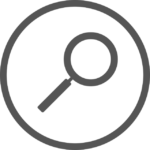
Мы надеемся вам понравится наша статья, если у вас останутся вопросы, или у вас что то не будет получатся обязательно пишите в комментариях и мы вам поможем.
Как поменять id в ВК
Содержание статьи (навигация)
Обладать красивым адресом — приятно. Это элемент самовыражения, а в некоторых случаях это выгодно с рекламной точки зрения.
Такую функцию предлагают многие социальные сети, а Вконтакте в этом смысле и вовсе стал одним из первопроходцев. Это значит, что многие адреса уже заняты, и для подбора оригинального адреса может потребоваться фантазия. Тем не менее, здесь мы рассмотрим техническую сторону того, как поменять id в вк на слово или словосочетание.
Через браузер на компьютере
Если вы заходите в ВК с компьютера или ноутбука, решить проблему можно буквально в три клика мышкой.
Как поменять id в вк на цифры или слово через компьютерный браузер:
Кстати, длина нового адреса должна составлять от пяти символов. А еще — нельзя начинать его со знака подчеркивания. В противном случае вы получите сообщение о недопустимости формата имени:
После нажатия в верхней части страницы появится сообщение об изменении:
Вот и все. Адрес страницы изменен.
Через приложение на телефоне
Если компьютером вы не пользуетесь, вы наверняка ищете что-то вроде «как поменять id в вк на слово с телефона». По сложности эти операции примерны одинаковы — они очень просты. Если на компьютере это требовало трех кликов, то на телефоне это потребует четырех тапов.
Как поменять id в вк на телефоне:
Здесь действуют те же правила, что и для изменения имени через компьютерный браузер. Только латиница, цифры и _; русские буквы недопустимы. Ну и имя должно быть уникальным, разумеется.
С технической точки зрения операция изменения своего id очень проста — на компьютере нужно просто перейти в «Настройки», а на телефоне — в «Настройки» и «Учетную запись». Дальнейшие действия интуитивно понятны.
Источник
Как поменять ID «ВКонтакте»?
Каждый пользователь, регистрируясь в той или иной социальной сети, получает свою новую персональную страницу. Для того, чтобы сделать ее более уникальной в общем списке других страниц, используется специальный идентификационный номер, который сокращенно называется ID. «ВКонтакте» его можно посмотреть в настройках или в адресной строке, находясь в своем профиле. При этом иногда у пользователей появляется необходимость в том, чтобы изменить свой ID.
Причины для изменения идентификационного номера могут быть следующими:
Как поменять свой ID «ВКонтакте» с компьютера?
Сразу стоит оговориться, что непосредственно сам ID ВК поменять нельзя, потому что он дается автоматически человеку после регистрации страницы и в дальнейшем является неизменным. Но при этом каждый пользователь может задать для своего профиля уникальный алиас, то есть адрес страницы, который он может придумать сам. Для этого нужно просто перейти в «Настройки», выбрав соответствующий пункт в раскрывающемся меню в правой верхней части.
После этого на вкладке «Общее» в графе «Адрес страницы» следует нажать на кнопку «Изменить».
Далее в появившейся строке нужно просто ввести новый адрес страницы и, если он не занят, можно нажать на кнопку «Занять».
После успешного изменения адреса появится соответствующее уведомление появится на странице настроек.
Как поменять свой ID «ВКонтакте» в приложении?
Тем, кто пользуется официальным приложением ВК, для начала нужно перейти на страниц настроек, выбрав значок с тремя полосками внизу и нажав на шестеренку в верхней части экрана.
На открывшейся странице нужно выбрать пункт «Учетная запись».
Далее следует нажать на пункт «Короткое имя», чтобы указать новый адрес страницы.
В следующем окне можно указать новый адрес и, если приложение укажет, что оно свободно, можно нажать на значок с галочкой в верхней части экрана.
Далее приложение попросит подтвердить право пользователя на изменение этих данных через СМС-сообщение. Код будет отправлен в сообщении на мобильный номер, который использовался при регистрации. Запросить код можно, нажав на соответствующую кнопку.
Далее его нужно просто вставить в появившееся поле, после чего следует нажать на «Отправить код». После этого адрес страницы ВК будет изменен.
Как поменять свой ID «ВКонтакте» в мобильной версии?
На мобильном сайте m.vk.com сначала нужно открыть левое меню и выбрать здесь пункт «Настройки».
На следующей странице следует нажать на «Учетная запись».
Далее нужно выбрать строку с «Адресом страницы».
В появившейся строке следует ввести новый адрес и нажать кнопку «Занять» для подтверждения своих действий.
Заключение
Несмотря на то, что конкретно свой ID поменять «ВКонтакте» нельзя, каждый пользователь может придумать свой новый уникальный адрес для профиля. Если он окажется свободным (то есть его не используют другие пользователи), его можно занять, и он будет отображаться в адресной строке вместо стандартного ID.
Источник